Tự thiết kế website cá nhân chuẩn seo trong 5 giờ
Tự thiết kế website chuẩn seo sẽ giúp chúng ta có một công cụ kinh doanh. Với một website chuẩn seo sẽ giúp thứ hạng của website cao trên công cụ tìm kiếm. ngày nay công nghệ phát triển. Kinh doanh trên nền tảng số sẽ giúp chúng ta mở ra nhiều cơ hội hơn
Tự thiết kế website chuẩn seo trong 5 giờ không hề khó. Trong nội dung bài viết này Spier Marketing sẽ hướng dẫn chúng ta cách làm một website chuẩn seo. Website sẽ được phát triển trên mã nguồn mở wordpress và ngôn ngữ lập trình PHP.
Để thiết kế được 1 website chuẩn seo chúng ta cần có tên miền , hosting, và theme nếu không chúng ta có thể tự xây dựng từ đầu. Trong phạm vi bài viết này Spier sẽ hướng dẫn các bạn làm một website trên Flatsome.
Tự thiết kế website chuẩn seo.
Thiết kế website chuẩn seo trong 5 giờ. Chỉ cần chúng ta thực hiện các bước sau đây. Chúng ta có thể tự thiết kế website mà không cần biết về lập trình. Nhằm hỗ trợ cho cộng đồng một cách tốt nhất. Spier Marketing sẽ hướng dẫn các bạn tự thiết kết một website chỉ cần kéo thả. Giao diện của website có thể tuỳ chỉnh.
Đồng thời Spier Marketing sẽ hướng dẫn các bạn nâng cấp website nếu như các bạn gửi yêu cầu hỗ trợ. Mọi yêu cầu vui lòng gửi về anan4253@gmail.com.
Tự thiết kế website chuẩn seo với các bước sau đây.
Bước 1 : Mua tên miền và hosting (nơi lưu trữ website).
CHúng ta cần mua một tên miền và 1 hosting để khởi tạo website. Tuỳ theo mục đích mà chúng ta lựa chọn mua tên miền và hosting sao cho phù hợp.
Spier khuyên bạn lên mua hosting tại các nhà cung caps trong nước nếu bạn muốn tối ưu người truy cập trong nước. Mặt khác sau này cần hỗ trợ thì cũng thuận tiện hơn.
Bước 2 Chuẩn bị nền tảng, mã nguồn để xây dựng website
Ngày nay có nhiều ngôn ngữ và mã nguồn để hỗ trơj bạn tạo 1 website. Nhưng mình khuyên các bạn nếu không có kiến thức thì chúng ta chọn ngôn ngữ PHP. Còn mã nguồn chúng ta trọn mã nguồn mở wordpress.
Bước 3: Tạo và Import Database
Để tạo Database bạn cần đăng nhập vào Hosting của mình, sau đó thực hiện theo hướng dẫn sau: Hướng dẫn tạo Database và cấp quyền cho User Database
Tiếp theo là Import database của bạn lên Hosting. Bạn truy cập vào Hosting của mình và chọn vào mục phpMyadmin:

Tại đây bạn sẽ chọn vào Database mà bạn đã tạo trước đó -> Nhập -> duyệt tới file database trên máy tính của bạn.

Duyệt tới file database trên máy tính

Chọn Thực hiện để tiến hành import database

Vậy là đã xong các bước đưa dữ liệu lên hosting và import dataabase. Bước cuối cùng là giải nén mã nguồn và kết nối tới database là xong.
Bước 4: Giải nén mã nguồn và kết nối tới database
Để giải nén mã nguồn, bạn quay lại giao diện cPanel và chọn Bộ Quản Lý Tệp (nếu đang sử dụng giao diện tiếng Anh sẽ là File Manager).

Tiếp theo chọn đến thư mục mà bạn đã tải file lên. Như trước đó mình đã upload vào thư mục public_html, ta sẽ thấy được file ta đã tải lên trước đó. Bấm chuột phải vào file và chọn Extract để giải nén.

Chọn tiếp Extract File(s) để quá trình giải nén bắt đầu.

Tiếp theo ta sẽ kết nối mã nguồn với database. Tùy thuộc vào loại mã nguồn bạn đang sử dụng sẽ có đường dẫn chứa file kết nối khác nhau. Bạn cần mở đúng file cấu hình kết nối mới có thể kết nối được. Nếu bạn chưa biết được file cấu hình mã nguồn nằm ở đâu, bạn có thể hỏi lại người thiết kế website cho bạn để biết chính xác đường dẫn.
Trường hợp bạn đang sử dụng mã nguồn WordPress, cấu hình này sẽ nằm trong file wp-config.php. Ở hướng dẫn này sẽ hướng dẫn bạn thao tác với mã nguồn WordPress.
Tại giao diện Quản Lý Tập Tin hiện tại, bạn bấm chuột phải vào file wp-config.php như hình và chọn Edit

Chọn tiếp vào Edit để tiến hành chỉnh sửa

Khai báo thông tin database, user và password vào các mục như hình và bấm Lưu thay đổi. Lưu ý chỉ thay nội dung trong dấu ‘ ‘ và không xóa dấu ‘ ‘
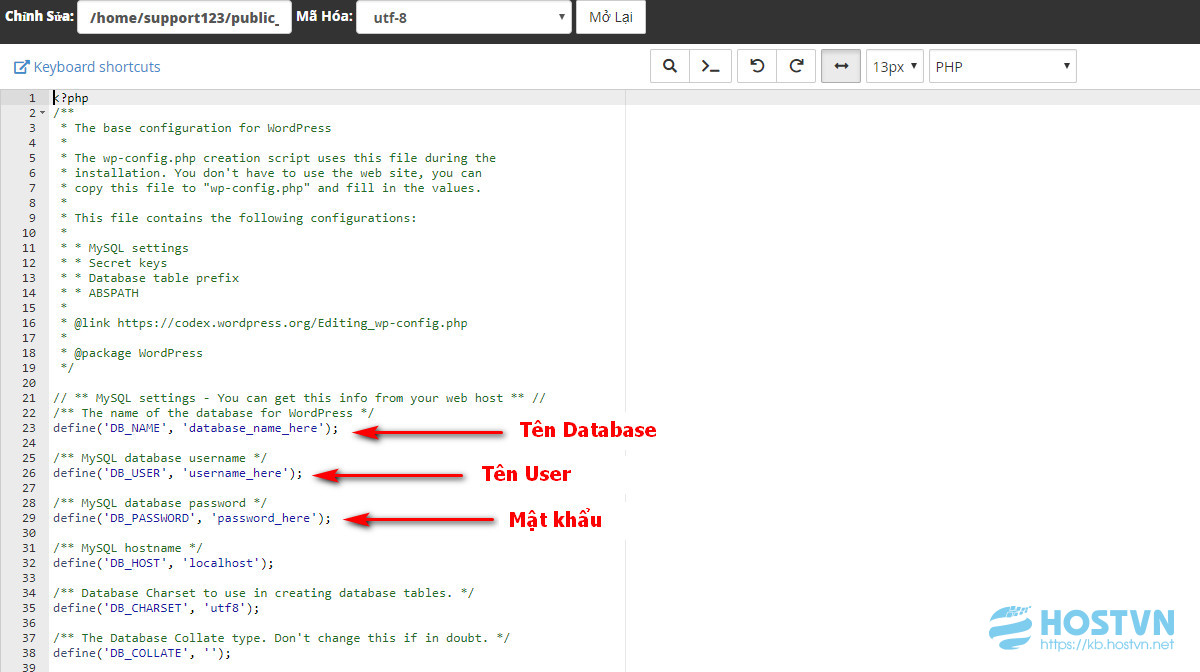
Vậy là các bước cấu hình hoàn tất.




Xem thêm bài viết khác:
Dịch vụ SEO kênh YouTube bán hàng top 1
Dịch vụ seo kênh youtube lên top 1
Dịch vụ quản lý kênh youtube hiệu quả YT1
Dịch vụ viết bài chuẩn seo giá rẻ VB3
Dịch vụ viết bài chuẩn SEO cho website lên top 1
Dịch vụ Marketing thuê ngoài chất lượng MTN01
Marketing trên nền tảng Facebook với 5 ưu điểm
Kinh nghiệm Marketing TikTok với 5 lưu ý